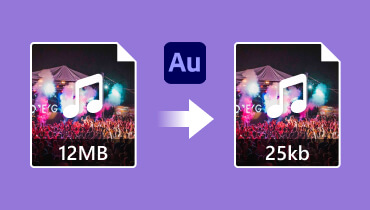Tutorial pratico: come comprimere il file audio in iTunes e utilizzare un'alternativa ottimale
Per gli amanti della musica, godersi l'ascolto di musica di alta qualità è la loro ricerca finale. I produttori musicali mirano a migliorare la qualità audio man mano che la tecnologia audio si evolve per migliorare costantemente la nostra esperienza di ascolto. Tuttavia, l'esperienza di ascolto migliora con l'espansione delle dimensioni del file audio. Quindi, quando poniamo l'accento sulla qualità dell'ascolto, dobbiamo considerare la capacità di archiviazione dei nostri dispositivi. Tuttavia, questo articolo te lo mostrerà come comprimere i file audio in iTunes senza declassare la sua fedeltà originale.
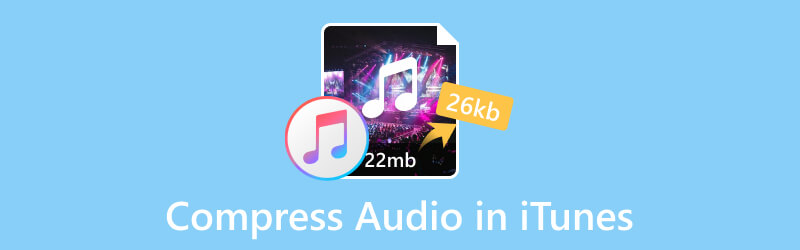
CONTENUTO DELLA PAGINA
Parte 1. Posso comprimere file audio in iTunes?
Sì, può. Quando si tratta di comprimere il file audio, puoi scegliere l'eccezionale applicazione integrata nel tuo Mac: iTunes. Puoi anche scaricarlo dal Microsoft Store se utilizzi un PC. Sviluppato da Apple Inc., iTunes è un programma software che funziona come lettore multimediale, libreria multimediale, utility di gestione dei dispositivi mobili, nonché app client per iTunes Store. Consente agli utenti di gestire i propri file audio da scaricare, riprodurre e convertire con audiolibri, suonerie e podcast.
Con questo software puoi modificare facilmente il bitrate dell'audio per comprimere le dimensioni del file.
Parte 2. Come comprimere i file audio in iTunes?
Nella Parte 1 abbiamo menzionato la necessità di scaricare questo software sul desktop. Quindi, segui i passaggi seguenti per comprimere i tuoi file audio.
Passaggio 1. Trova le impostazioni delle preferenze
Dopo aver avviato iTunes, vedrai l'interfaccia iniziale come mostrata di seguito.
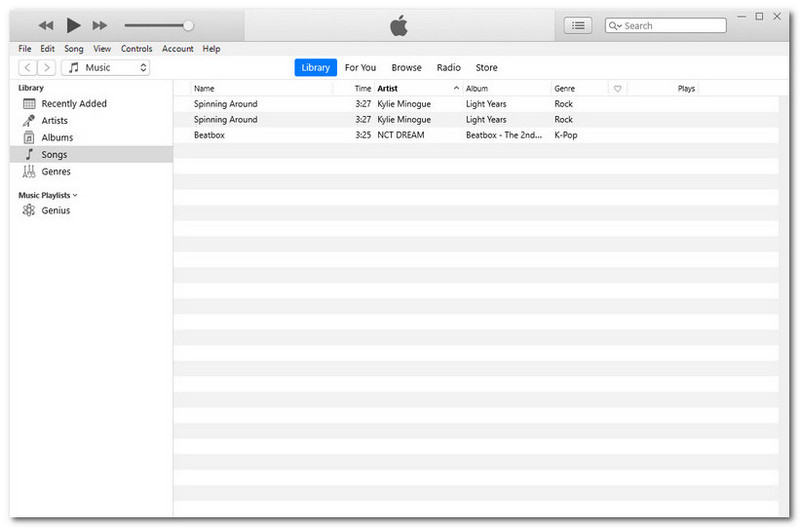
Scegli Modifica nella barra dei menu in alto a sinistra. Quindi, fare clic su Preferenze all'estremità inferiore.
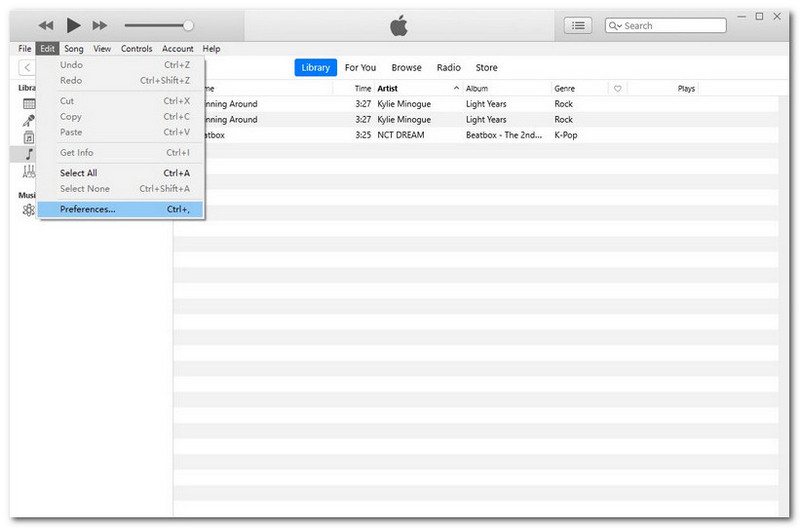
Passaggio 2. Trova le impostazioni di importazione
Dopo l'ultimo passaggio, ci sarà una finestra pop-up: Preferenze generali. Clicca il Impostazioni di importazione.
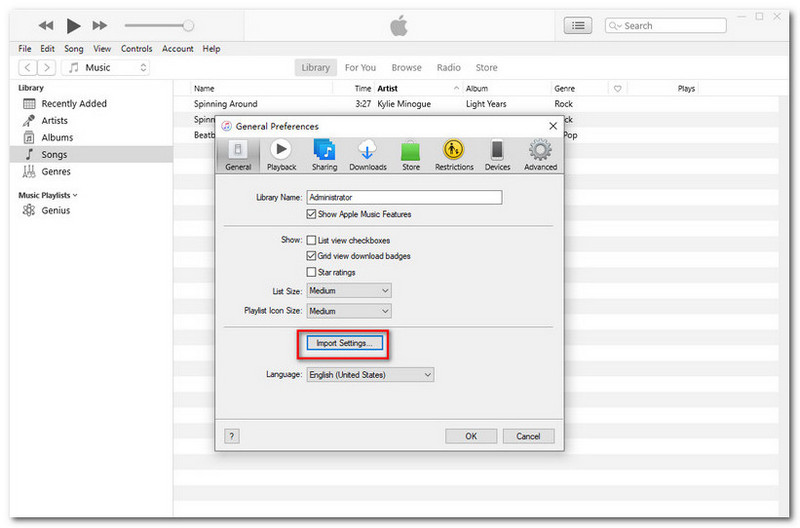
Passaggio 3. Importa impostazioni
Dall'interfaccia delle Impostazioni di importazione, fare clic su Importa utilizzando. Selezionare Codificatore MP3 dal menu a tendina.
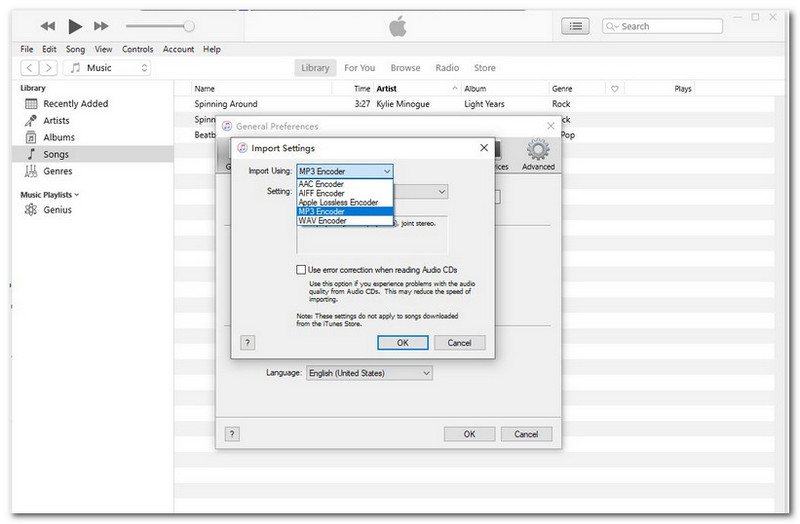
Qui sotto, fai clic sul pulsante a discesa Impostazioni per ottimizzare il bitrate da buono a più alto. Oppure puoi selezionare Personalizzato per impostare il tuo. Quindi, fare clic su OK per confermare le impostazioni.

Passaggio 4. Inizia la compressione
Una volta completati tutti i passaggi precedenti, fai clic con il pulsante destro del mouse sul file audio nella tua Libreria. Quindi, seleziona Crea versione MP3. Aspetterai qualche istante per il processo di conversione. E infine, puoi vedere che la dimensione del file è stata ridotta.
Parte 3. Come comprimere i file audio in un'alternativa a iTunes?
Anche se comprimere i file audio in iTunes è veloce e conveniente, esistono comunque dei limiti. Ad esempio, il compressore audio a volte non funziona. Inoltre, perderai la qualità originale del tuo file abbassandone il bitrate. Perché anche il livello di bitrate è uno dei fattori che influenzano la qualità del file. È difficile trovare un equilibrio tra dimensione del file e qualità dell'output.
Ma se usi Vidmore Video Converter, garantiamo con sicurezza che manterrà la qualità audio durante la compressione. Sono supportati vari formati audio. Ancora più importante, comprimerà il tuo file audio con un output di alta qualità. Se sei un principiante nell'area dell'editing audio, questo può aiutarti a farlo facilmente. Altre funzionalità sono mostrate di seguito.
- Sono supportati quasi tutti i formati di file audio, inclusi MP3, WAV, WMA, M4A, AAC, AC3, ecc.
- Compatibile con diversi tipi di dispositivi, inclusi Apple e Android.
- Conserva la qualità originale del tuo file audio.
- Il funzionamento complessivo è facile da usare, soprattutto per i principianti.
- Algoritmi di elaborazione ad alta velocità per accelerare la compressione 50 volte più velocemente.

Prova le seguenti istruzioni per comprimere i file audio su Windows.
Passaggio 1. Avviare il software
Per quanto riguarda la preparazione, fai clic sui collegamenti ufficiali sopra per scaricare la versione corrente di Vidmore Video Converter. Quindi avvialo.
Passo 2. Seleziona il file audio di destinazione
Clic Aggiungere i file nell'angolo in alto a sinistra sotto le quattro funzioni principali. Puoi scegliere il file audio di destinazione che deve essere compresso.
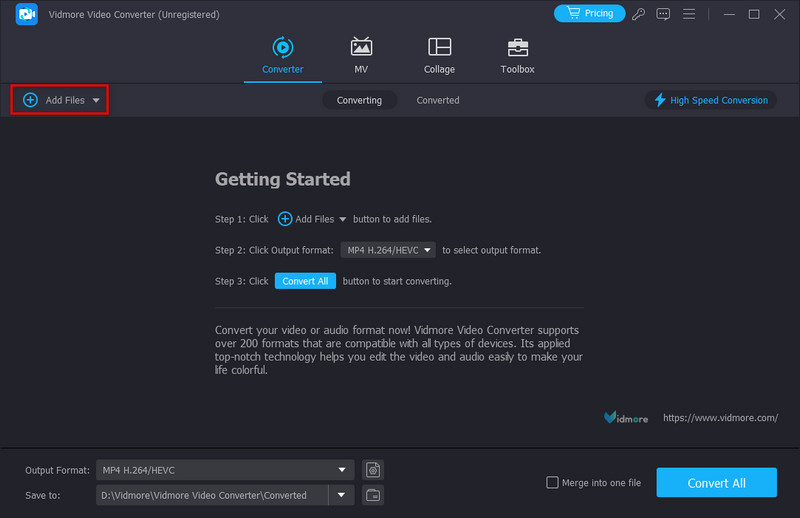
Passaggio 3. Personalizza i formati di output
Una volta aggiunto il file, fai clic sull'icona denominata MP4 nell'angolo in alto a destra. Scegli il Audio sezione per regolare il bitrate per la qualità risultante.
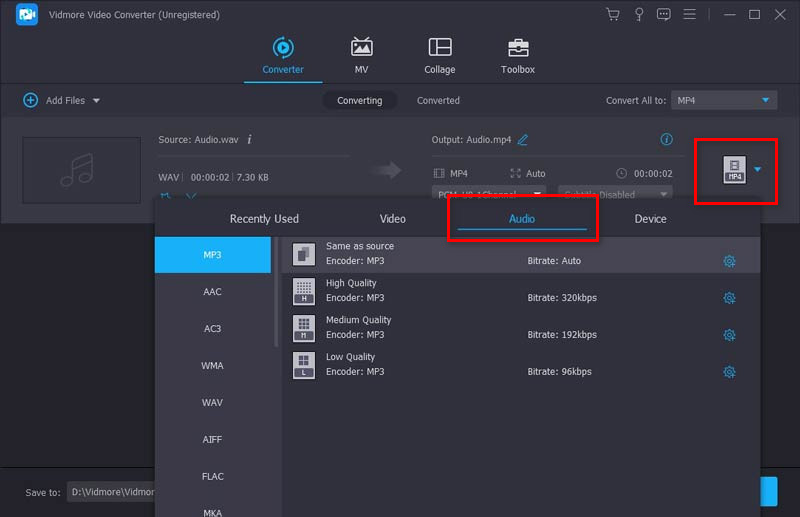
Passaggio 4. Seleziona la destinazione di archiviazione
Clic Salvare in basso a sinistra per selezionare una destinazione di archiviazione per il file risultante. Finalmente puoi fare clic Converti tutto nell'angolo in basso a destra per avviare la compressione.
Mancia:
Quando si comprime l'audio in Vidmore Video Converter, il Noise Remover integrato può essere d'aiuto rimuovere il rumore di sottofondo audio. In questo caso, il file audio di output potrebbe suonare chiaro e migliore anche dopo la compressione.
Parte 4. Domande frequenti sulla compressione dei file audio in iTunes
Quale formato è iTunes lossless?
Un formato di compressione sviluppato da Apple, converte l'audio in formato AAC per impostazione predefinita. Oppure puoi scegliere diverse opzioni di codifica, come AIFF, Apple Lossless, MP3 e WAV. Si tratta della tecnologia di compressione audio di Apple, Apple Lossless Audio Codec (ALAC), che va da 16 bit/44,1 kHz (qualità CD) fino a 24 bit/192 kHz. Conserva tutti i dati originali.
La compressione riduce la qualità audio?
La compressione significa che otterrai un file di dimensioni inferiori perdendo una buona parte dei dati del file audio. Di conseguenza, perderai anche parte della qualità del suono.
Apple Music comprime l'audio?
No non lo fa. Secondo il supporto Apple, forniranno musica utilizzando la compressione audio senza perdita di dati su piattaforme come iPhone, iPad, Mac e Apple TV.
Conclusione
Ora, hai già imparato come comprimere i file audio in iTunes. Questo è un programma davvero preciso e accessibile. Tuttavia, la funzione di compressione che offre non è così stabile e di alta qualità. La maggior parte delle applicazioni sul mercato inoltre hanno difficoltà a bilanciare le dimensioni del file e la qualità audio. Quindi, se desideri ridurre le dimensioni del file audio per ottenere un risultato migliore, Vidmore Video Converter può essere la scelta ideale. Non ti farà mai preoccuparti della memoria interna limitata del tuo dispositivo. Esiti ancora a provarlo? È necessario fare clic sui collegamenti di download sopra per dimostrare che è il migliore.